
Как да изтеглите оригинални изображения на операционната система Windows от Microsoft? Да, възможно е операционната система да не се търси на различни съмнителни места.
В интернет са налични голям брой различни версии на Windows. Съветвам ви да инсталирате оригинални версии на Windows на вашия компютър.
Съдържание:- Изтеглете Windows от Microsoft
- Как да изтеглите Windows от tb.rg-adguard.net
- Как да изтеглите оригинални изображения на Windows в Microsoft Windows и Office ISO Tool Download (Windows ISO Downloader)
- Изтегляне на Windows 10 или Windows 8.1 с Fido Script
- Изводи на статията
Къде да изтеглите оригинални изображения на Windows? Няма да търсим оригиналния Windows на торентите, но ще изтеглим необходимите изображения директно от уебсайта на Microsoft.
Не всички потребители знаят, че оригиналните изображения на операционната система Windows могат да бъдат изтеглени от официалния уебсайт на Microsoft. Всички версии на Windows 7, Windows 8.1 и Windows 10 са достъпни за изтегляне на компютър, с изключение на изданието на Windows Enterprise (Corporate), което се разпространява по различен начин..
Изтеглете Windows от Microsoft
От една от страниците на официалния уебсайт на Microsoft: https://www.microsoft.com/ru-ru/software-download/home можете да изтеглите оригиналните изображения на операционните системи Windows 10, Windows 8.1, Windows 7.
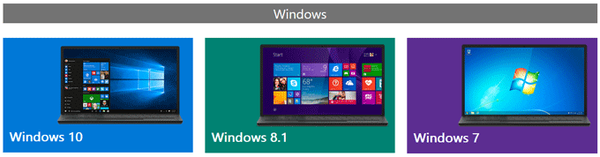
На страницата можете да актуализирате версията на операционната система до най-текущото време за изграждане.

Windows се изтегля чрез приложението Media Creation Tool, както е описано в тази статия..
Инструментът за създаване на медия работи по следния начин: инструментът подготвя и след това стартира инсталирането на системата или предлага опции за запазване на Windows на компютъра: създаване на стартиращо USB флаш устройство, записва ОС на изображение, което след това може да бъде записано на DVD диск.
За да изтеглите Windows 7, трябва да въведете продуктовия ключ за проверка. Доскоро това изискване не беше, то беше въведено, защото Microsoft не се интересува от това потребителите да инсталират седем на своите компютри, като поддръжката е преустановена. Обявените планове на компанията включват прехвърляне на по-голямата част от потребителите към модерна операционна система.
Как да изтеглите Windows от tb.rg-adguard.net
Създаден е интернет сайтът tb.rg-adguard.net, от който можете да изтеглите оригиналния Windows.
Следвайте връзката към сайта https://tb.rg-adguard.net/index.php?lang=en-RU и след това изберете типа (Windows Final, Windows Insider, Microsoft Office, друг продукт), версията на операционната система (Windows 7, Windows 8.1, Windows 10), издание на ОС, език, файл за изтегляне в зависимост от дълбочината на бита (x32 или x64).
Може да се интересувате също от:- Сравнение на версиите на Windows 10: табл
- Как да преминете от 32-битова към 64-битова версия на Windows
След това кликнете върху бутона за изтегляне..
Как да изтеглите оригинални изображения на Windows в Microsoft Windows и Office ISO Tool Download (Windows ISO Downloader)
По трети начин можете да изтеглите оригиналното изображение на Microsoft Windows с помощта на безплатния инструмент за изтегляне на Microsoft Windows и Office ISO (Windows ISO Downloader). Microsoft Windows и Office ISO инструмент за изтегляне работи на руски език и не изисква инсталация на компютър.
Изтеглете инструмента за изтегляне на Microsoft Windows и Office ISO от официалния уебсайт на програмиста тук. Моля, обърнете внимание, че има две версии на програмата, работеща на компютър с инсталиран .NET Framework 3.5 или .NET Framework 4.6.1.
Стартирайте приложението на компютъра. Работата в програмата е подобна на действията, извършвани на уебсайта на Microsoft.
В Microsoft Windows и Office ISO Download Tool изберете версията на операционната система или офис пакета. Предлага се за изтегляне на операционни системи: Windows 7, Windows 8.1, Windows 10, Windows 10 Insider Preview, офис пакети: Office 2007, Office 2010, Office 2011, Office 2013, Office 2016.
В прозореца "Select Release" изберете версията на OS, щракнете върху бутона "Select Release".

Изберете вашето издание на Windows. След това кликнете върху бутона "Потвърдете", изберете езика на продукта и след това отново натиснете бутона "Потвърди".
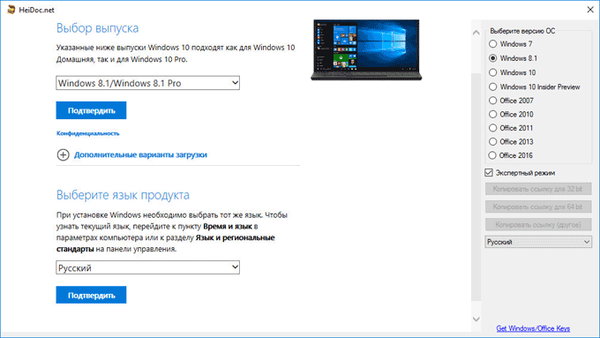
В прозореца „Изтегляния“ изберете битовата дълбочина на операционната система (64 битова или 32 битова) и след това следвайте връзката, съгласете се да запазите файла на компютъра. С помощта на бутона „Копиране на връзката за 32-битов (или 64-битов)“ връзката се копира в клипборда.

След това ще започне процесът на изтегляне на оригиналния Windows на компютъра..
Имайте предвид, че след инсталиране на Windows на компютъра, операционната система трябва да бъде активирана. За да активирате ОС, въведете лицензния ключ на продукта. Ако компютърът вече е лицензирал Windows, системата ще се активира автоматично с помощта на цифров лиценз, след като влезете в акаунта.
Изтегляне на Windows 10 или Windows 8.1 с Fido Script
Има доста прост начин да получите изображение на операционната система Windows 10 или Windows 8.1 с помощта на скрипта PowerShell - Fido. Този скрипт се използва в популярната програма Rufus за получаване на ISO изображение, от което след това се създава зареждащо флаш устройство..
Ще трябва да изпълните следните стъпки:
- Отворете страницата за разработчици на скриптове в GitHub.
- Кликнете върху файла "Fido.ps1".
- В новия раздел на браузъра изберете и след това копирайте съдържанието на скрипта.
- Поставете съдържанието на скрипта в Notepad.
- Кликнете върху менюто "Файл", изберете "Запазване като ...".
- В полето "Тип на файла:" изберете "Всички файлове" и в полето "Име на файла:", дайте име "Fido.ps1" (без кавички).
- Щракнете с десния бутон върху файла "Fido.ps1", изберете "Run with PowerShell" в контекстното меню.
- В прозореца "Windows PowerShell" те ще предложат да натиснете клавиша "Y", за да изпълните скрипта.
- Прозорецът на черупките се затваря, отваря се прозорецът за скриптовия интерфейс "Fido - Retail Windows ISO Downloader".
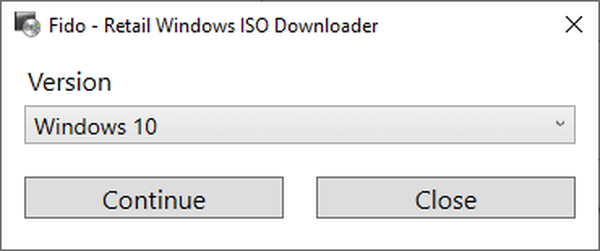
- В полето "Версия" трябва да изберете ОС: Windows 10 или Windows 8.1. Кликнете върху бутона "Продължи".
- Изберете системата за освобождаване в полето "Release" и след това отново натиснете бутона "Продължи".
- В полето „Издание“ изберете изданието на системата „Начало / Про“ или „Образование“, кликнете върху бутона „Продължи“.
- Изберете езика на операционната система в полето "Език", щракнете върху "Продължи".
- В полето "Архитектура" изберете битовата дълбочина на системата: "x64" (64-битова) или "x86" (32-битова).
- Кликнете върху бутона за изтегляне.

- Стартирането на Windows ще започне в браузъра по подразбиране на вашия компютър.
Изводи на статията
От официалния уебсайт на Microsoft можете да изтеглите оригиналното изображение на операционната система Windows 7, Windows 8.1, Windows 10 във формат ISO файл. Можете да получите достъп до изтеглянето на версии на операционната система, като използвате сайта tb.rg-adguard.net, инструмента за изтегляне на Microsoft Windows и Office ISO (Windows ISO Downloader) и скрипта PowerShell-Fido. За да инсталирате Windows на компютър, полученото изображение на системата трябва да бъде записано на DVD диск или да създадете стартиращо USB флаш устройство.
Свързани публикации:- 7 начина да разберете вашия продуктов ключ за Windows
- Hyper-V - виртуална машина от
- Безплатно надстройка до Windows 10 - 3 начина
- Стартиращо USB флаш устройство с Windows 10
- Как да премахнете парола в Windows 10











